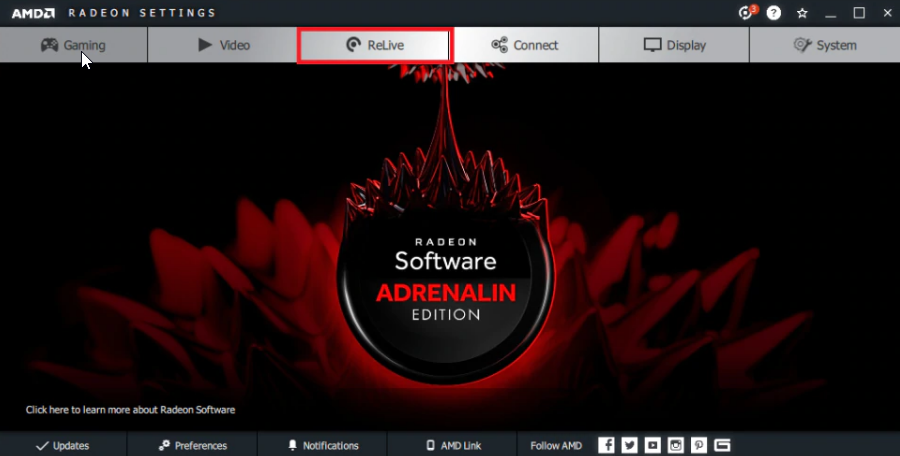AMD Overlay — это очень полезная функция для геймеров, которые хотят поделиться своими игровыми впечатлениями с друзьями или дать волю своему творчеству через игровые ролики. Особенно если вы стример или любите делать монтажи, AMD Overlay может вам очень помочь. Но в последнее время AMD overlay не отображается в игре для многих игроков. Поэтому мы обсудим лучшие исправления и обходные пути для решения этой проблемы.
Оверлей AMD не отображается в игре (2026): Исправления и обходные пути
Ниже перечислены исправления, которые вы можете использовать для исправления наложения AMD:
- 1) Переключите Virtual Super Resolution:
Простое переключение этой опции в приложении AMD Radeon поможет вам снова увидеть наложение AMD в игре. Например, если Virtual Super Resolution выключен, включите его и наоборот.
- 2) Понизьте версию графических драйверов AMD:
Перейдите на официальный сайт AMD и понизите версию графических драйверов до предыдущей. Это временное решение, и когда выйдет следующее обновление для вашего драйвера, попробуйте запустить его с этим обновлением.
- 3) Отключите наложение для движка обоев:
Если вы используете Wallpaper Engine, перейдите на вкладку Gaming и удалите его из списка игр в настройках. После этого попробуйте снова запустить оверлей AMD.
- 4) Отключите настройки Game Mode и Capture:
Если наложение AMD не работает, вы можете отключить режим игры. Для этого перейдите в Настройки Windows> Игры> Игровой режим. После этого вы можете отключить опцию Captures в настройках. Также перейдите в Xbox Game Bar и отключите его.
- 5) Выберите новую горячую клавишу для наложения AMD:
Вы также можете попробовать установить новую горячую клавишу для оверлея AMD. Для этого зайдите в Настройки Radeon> Главная страница и пройдите в самый низ страницы, чтобы найти опцию «Параметры». После этого выберите опцию «Toggle Radeon Overlay Hotkey» и введите новую комбинацию клавиш, чтобы включить эту функцию.
- 6) Измените язык программного обеспечения Radeon Software:
Если язык программного обеспечения Radeon Software установлен на английский, измените его на другой язык, а затем снова вернитесь к английскому. То же самое можно сделать для любого языка. Это исправление может показаться странным, но вы можете попробовать, так как оно сработало для других пользователей.
- 7) Отключите полноэкранную оптимизацию:
Вы можете найти .exe файл игры, для которой вы используете AMD overlay, и отключить полноэкранную оптимизацию. Для этого нужно зайти в свойства .exe-файла, щелкнув по нему правой кнопкой мыши, а затем перейти на вкладку «Совместимость». Теперь, после отключения опции полноэкранной оптимизации, выберите опцию «Запустить эту программу в совместимом режиме» и попробуйте выбрать Windows 7/8.
Вы можете попробовать эти обходные пути, чтобы решить проблему с неработающим в игре оверлеем AMD.